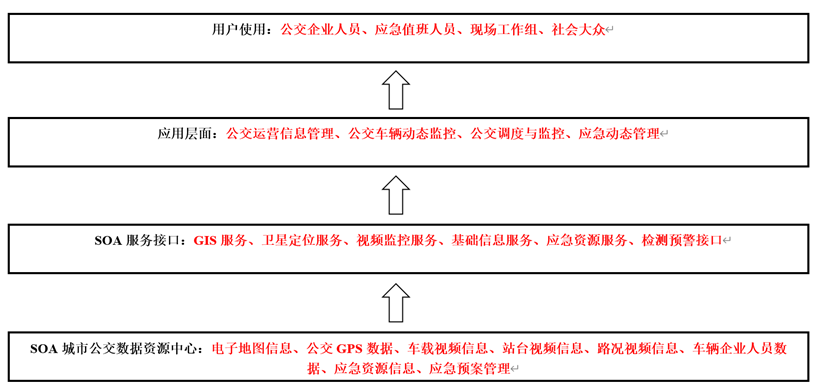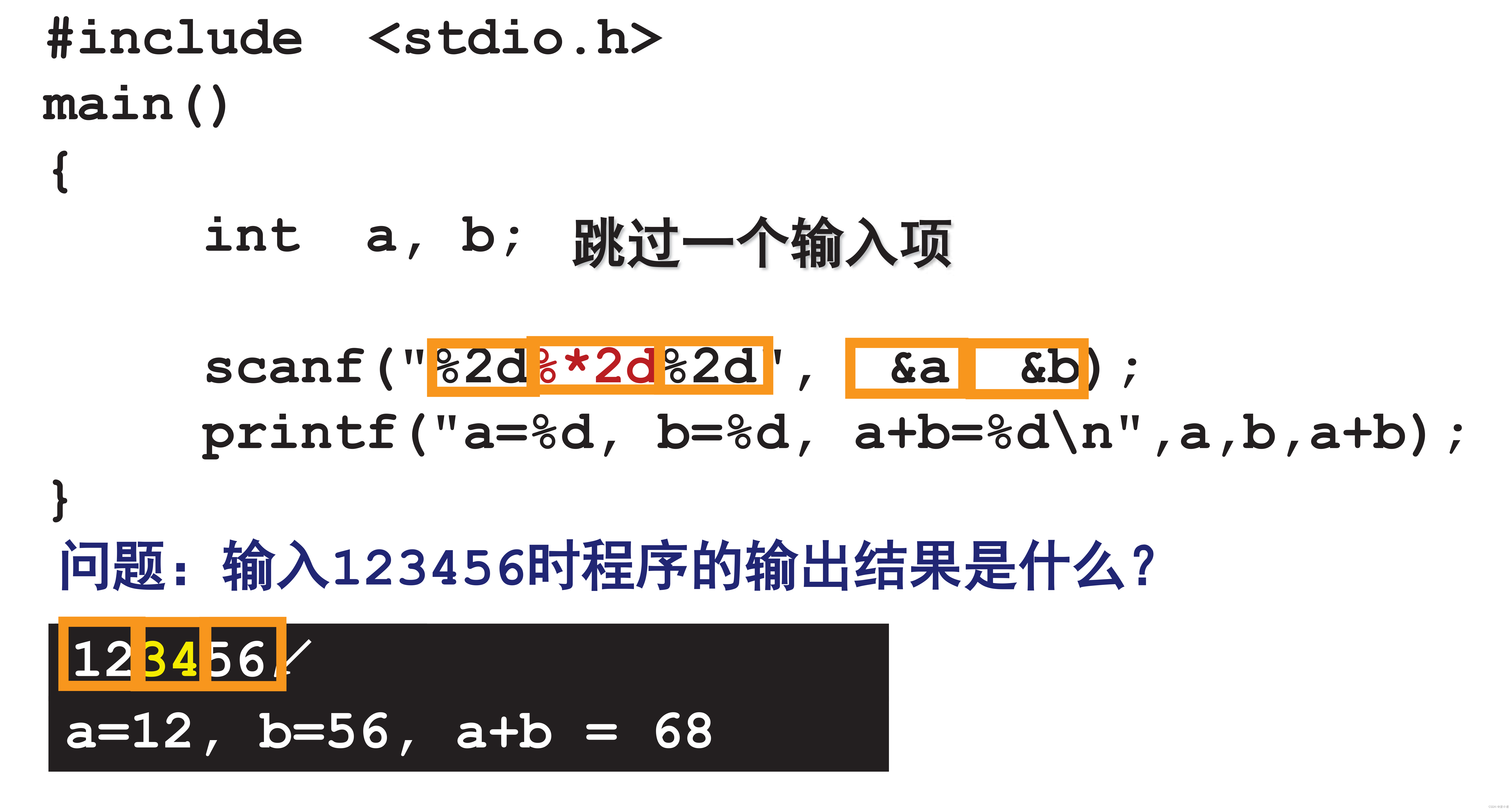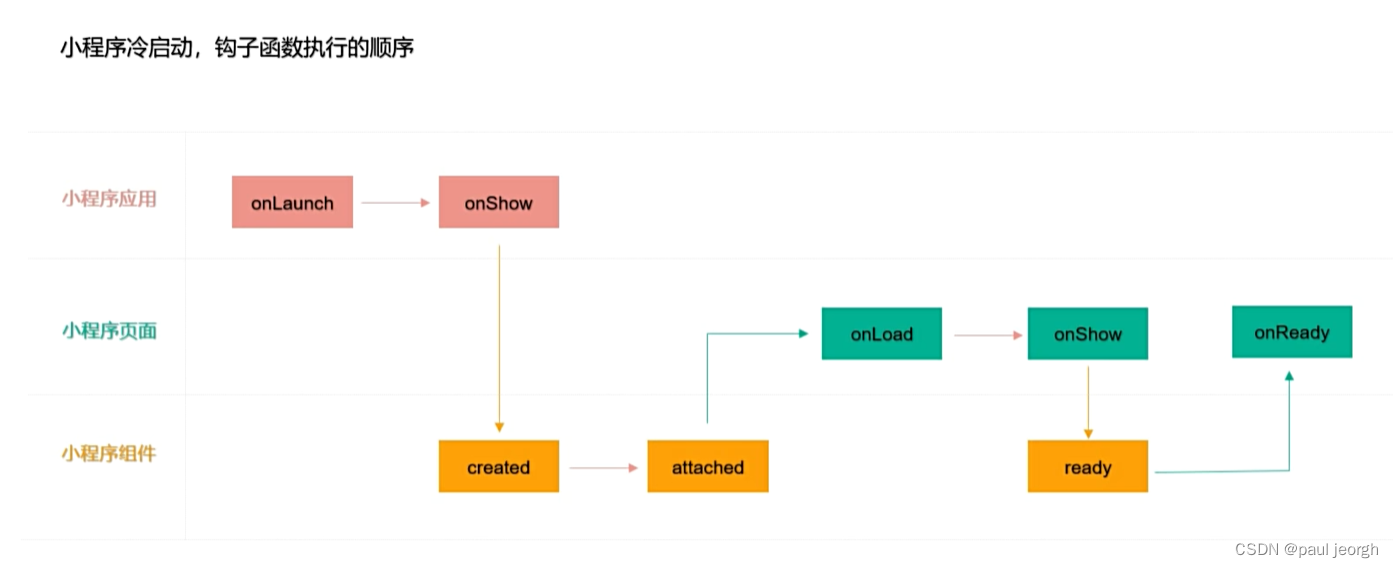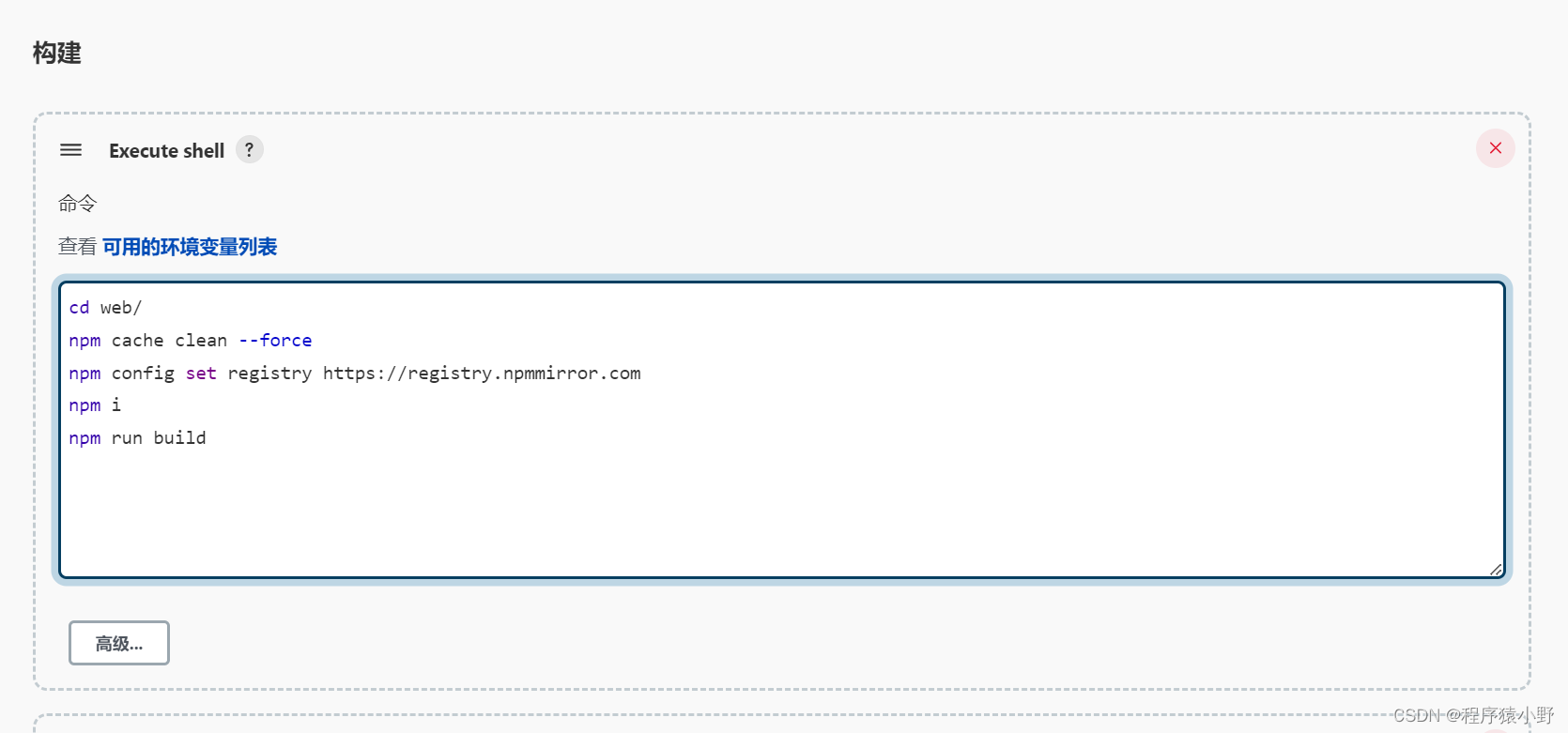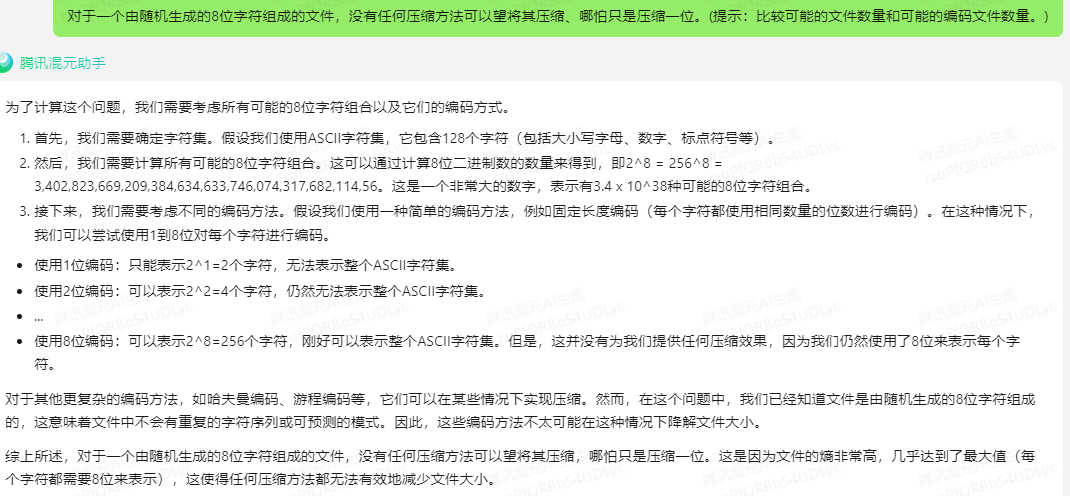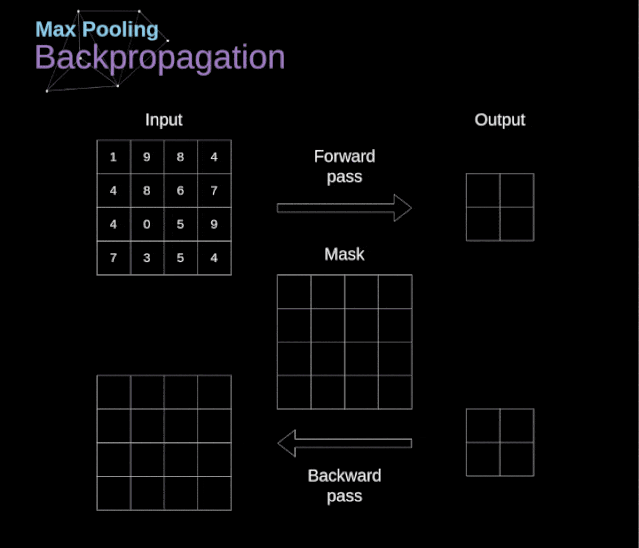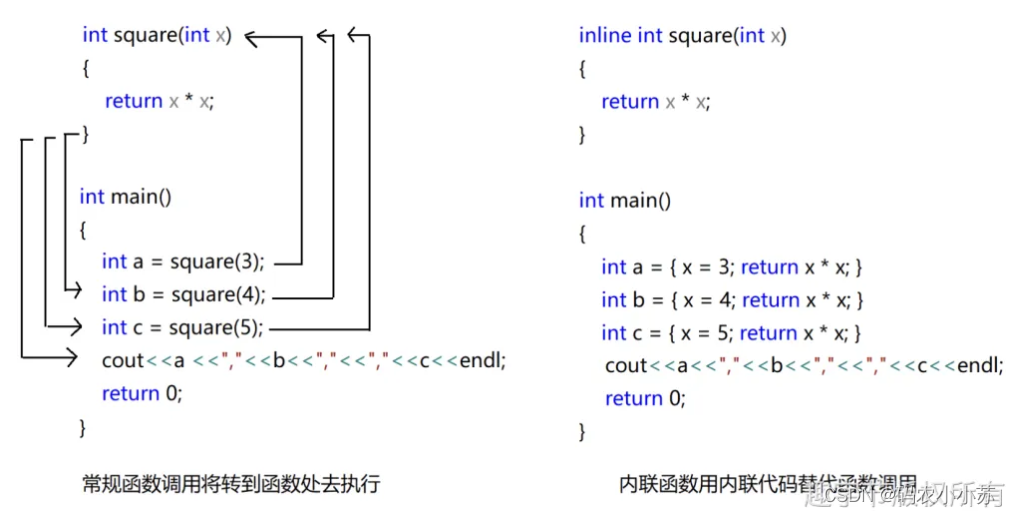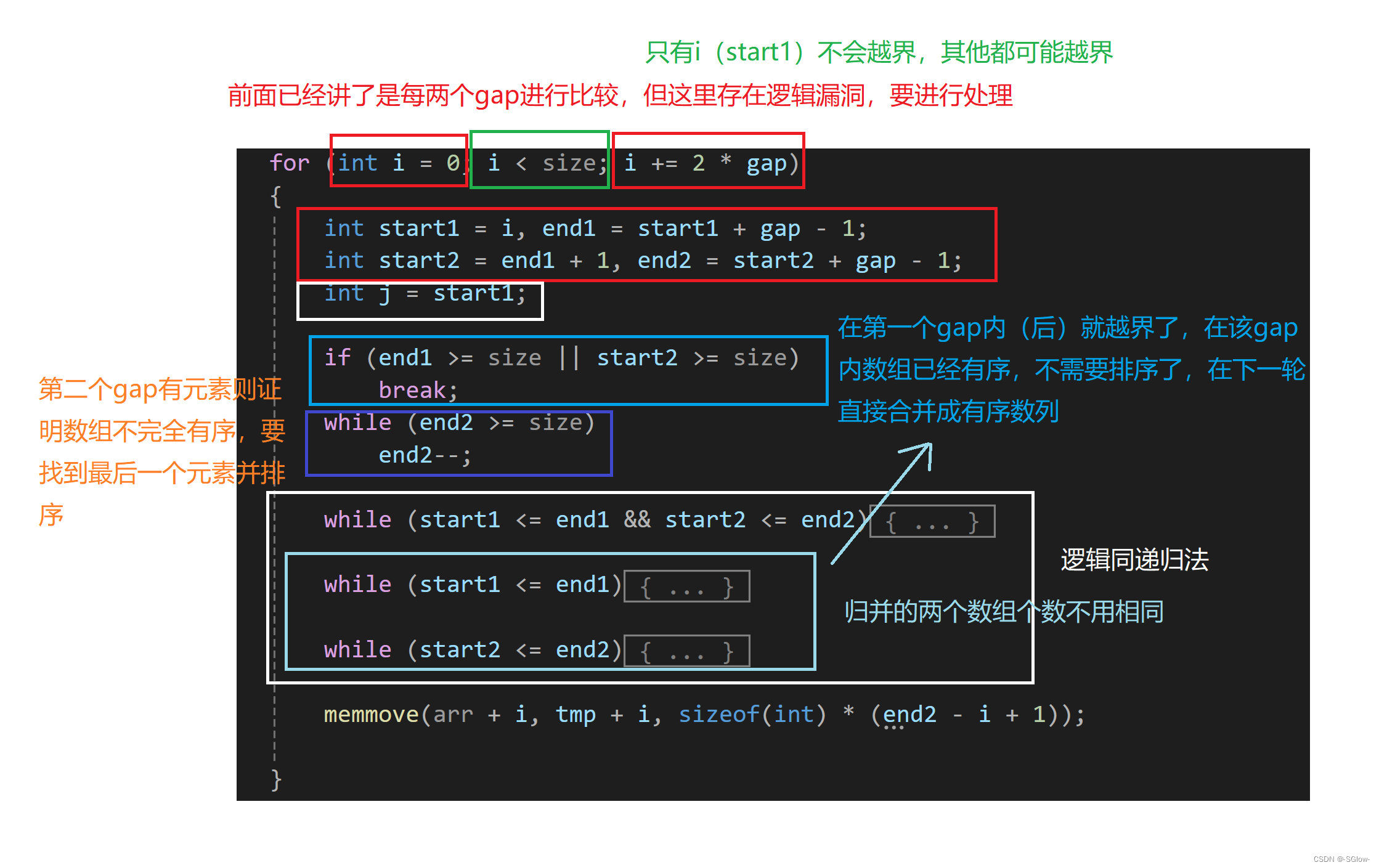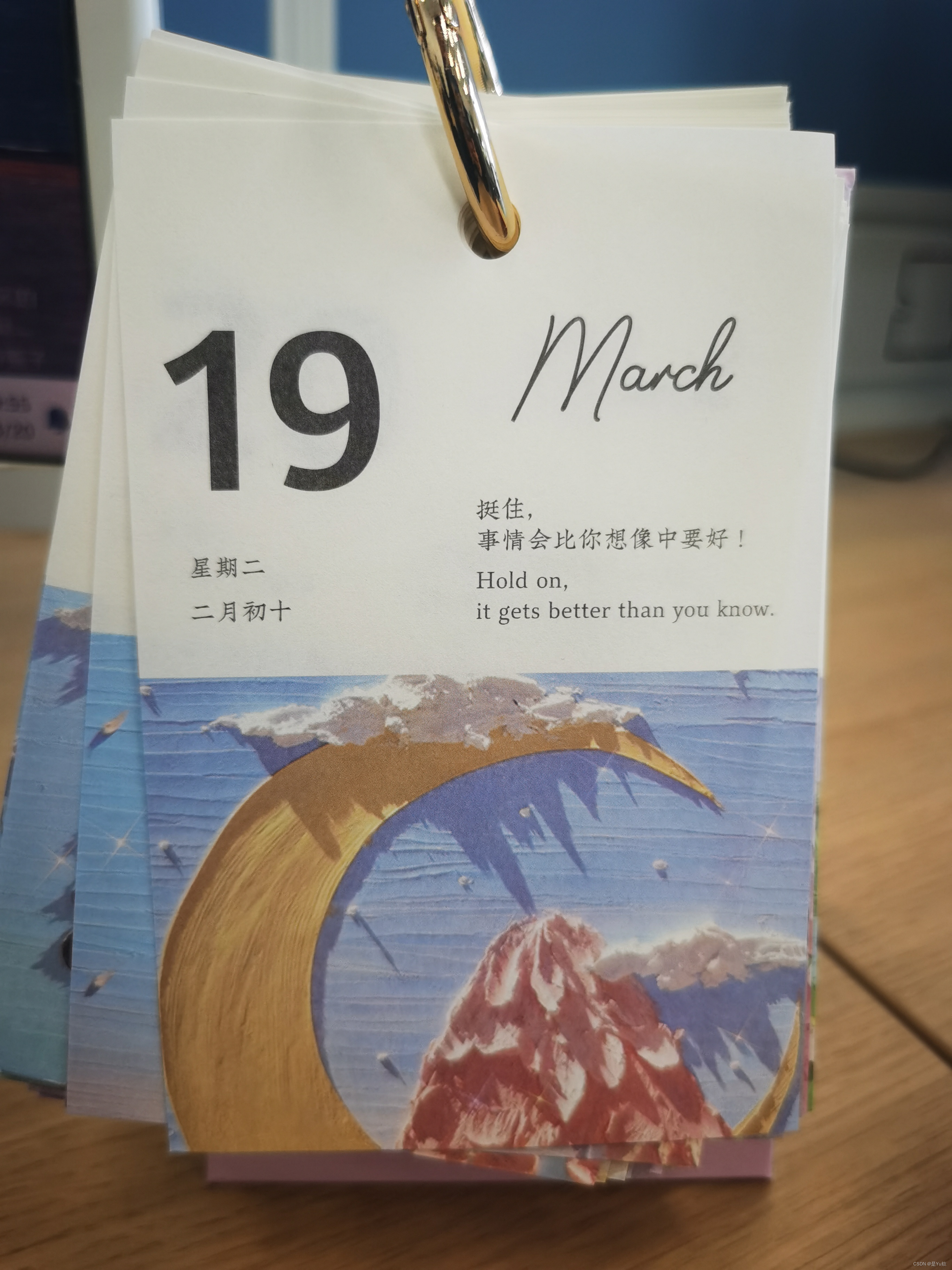使用 CSS 创建响应式图像滑块
效果展示

- PC 端效果

- 移动端 / iPad 效果
CSS 知识点
- 媒体查询知识点复习
- position: absolute 的使用复习
- :nth-child 的使用复习
页面需求及实现思路
需求
- 页面会根据设备大小形成不同的布局方式
- 当前展示图片放大并且展示对应的标题和描述
- 其他未展示的图片以小缩略图展示在当前激活的图片上
实现思路
- 使用
@media实现不同大小页面的样式,主要是针对图片容器进行适度修改就可以 - 找一个总容器来装载所有相关页面元素,当超出的元素则会隐藏
- 找一个容器专门来装载所有图片元素,并使用
inset来控制边距 - 找一个容器专门装载图片元素和相关信息,并使用
:nth-child和left控制缩略图的位置
整体页面布局
<!-- 总容器 -->
<div class="container">
<!-- 图片展示容器 -->
<div class="slider">
<!-- 图片元素,第一个元素为当前激活展示的元素,第二个为预备激活展示的元素 -->
<div class="slides" style="--img: url('./bg1.jpg')">
<div class="content">
<h2>Slide 01</h2>
<p>
Lorem ipsum dolor sit amet, consectetur adipisicing elit. Ipsa eos,
labore explicabo impedit nostrum in!
</p>
</div>
</div>
<div class="slides" style="--img: url('./bg2.jpg')">
<div class="content">
<h2>Slide 02</h2>
<p>
Lorem ipsum dolor sit amet, consectetur adipisicing elit. Ipsa eos,
labore explicabo impedit nostrum in!
</p>
</div>
</div>
<!-- 省略了剩余的其他图片元素 -->
</div>
<div class="buttons">
<span class="prev"></span>
<span class="next"></span>
</div>
</div>
整体样式布局
主要是完成总容器和图片容器进行样式设置。
.container {
position: absolute;
width: 100vw;
height: 100vh;
overflow: hidden;
justify-content: center;
align-items: center;
}
.slider {
position: absolute;
inset: 80px 200px 80px 80px;
background: #ccc;
border-radius: 20px;
}
实现图片容器基础样式
.slider .slides {
position: absolute;
top: 50%;
transform: translateY(-50%);
width: 240px;
height: 320px;
background: var(--img);
background-size: cover;
background-position: center;
transition: 0.5s;
border-radius: 20px;
display: flex;
justify-content: flex-start;
align-items: flex-end;
}
设置激活图片和图片缩略图样式
/* 第一个容器和第二个容器设置为激活,这样便于图片在切换时不会产生空白部分 */
.slider .slides:nth-child(1),
.slider .slides:nth-child(2) {
position: absolute;
top: 0;
left: 0;
width: 100%;
height: 100%;
transform: translateY(0);
background-size: cover;
}
.slider .slides:nth-child(3) {
/* 采用绝对定位后,通过left属性来便宜图片缩略图的位置安排 */
left: calc(50% + 240px);
background-size: cover;
}
.slider .slides:nth-child(4) {
left: calc(50% + 500px);
background-size: cover;
}
.slider .slides:nth-child(5) {
left: calc(50% + 760px);
background-size: cover;
}
/** 隐藏最后一个图片主要是为了图片切换的动画过渡效果更好 */
.slider .slides:nth-child(6) {
left: calc(50% + 1020px);
background-size: cover;
opacity: 0;
}
对图片容器中的文字部分进行样式实现
.content {
position: relative;
padding: 40px;
max-width: 600px;
transition: 0.25s;
transition-delay: 0s;
transform: translateY(40px);
z-index: 10000;
opacity: 0;
}
.slider .slides:nth-child(1) .content,
.slider .slides:nth-child(2) .content {
opacity: 1;
/* 动画执行部分,内容实现上移操作 */
transform: translateY(0px);
transition-delay: 0.5s;
}
.content h2 {
font-size: 4em;
color: #fff;
}
.content p {
color: #fff;
}
实现图片切换按钮
.buttons {
position: absolute;
bottom: 15px;
display: flex;
gap: 20px;
left: 50%;
transform: translateX(-50%);
}
.buttons span {
position: relative;
display: inline-block;
width: 50px;
height: 50px;
background: #111;
cursor: pointer;
display: flex;
justify-content: center;
align-items: center;
border-radius: 50%;
}
.buttons span::before {
content: "";
position: absolute;
width: 15px;
height: 15px;
border-top: 4px solid #fff;
border-left: 4px solid #fff;
transform: rotate(315deg) translate(2px, 2px);
}
.buttons span:nth-child(2)::before {
transform: rotate(135deg) translate(2px, 2px);
}
.buttons span:active {
opacity: 0.5;
}
实现上述代码后,效果如下:

使用 JavaScript 实现图片位置的切换
实现图片的轮播,我们可以使用appendChild和prepend方法来实现我们的效果。
let next = document.querySelector(".next");
let prev = document.querySelector(".prev");
let slider = document.querySelector(".slider");
next.addEventListener("click", function () {
let sliders = document.querySelectorAll(".slides");
slider.appendChild(sliders[0]);
});
prev.addEventListener("click", function () {
let slides = document.querySelectorAll(".slides");
slider.prepend(slides[slides.length - 1]);
});
使用媒体查询实现响应式布局
响应式的实现主要是修改对应的图片展示容器和图片元素即可。
@media (max-width: 900px) {
/* 修改inset的距离 */
.slider {
position: absolute;
inset: 40px 40px 200px 40px;
}
/* top 设置为 initial 让图片缩略图居于底部 */
.slider .slides {
width: 100px;
height: 100px;
top: initial;
bottom: -170px;
box-shadow: 0 10px 20px rgba(0, 0, 0, 0.25);
}
/* 修改对应缩略图的布局 */
.slider .slides:nth-child(1),
.slider .slides:nth-child(2) {
top: initial;
bottom: 0;
}
.slider .slides:nth-child(3) {
left: 0;
}
.slider .slides:nth-child(4) {
left: 120px;
}
.slider .slides:nth-child(5) {
left: 240px;
}
.slider .slides:nth-child(6) {
left: 360px;
}
完整代码下载
[完整代码下载](https://gitee.com/_asd/css_spe cial_effects/tree/master/animate/animate_simple_javascript_scroll)